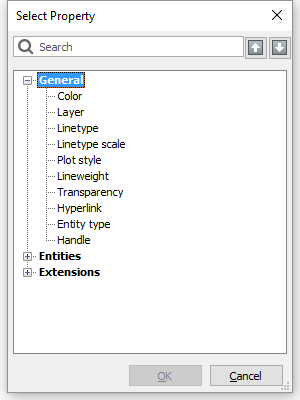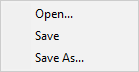...
要打开“结构”面板,请执行以下任一操作:
将光标放在工具栏或功能区面板上,然后右键单击并在上下文菜单中选择“面板”>“结构”。
在命令栏中键入STRUCTUREPANEL,然后按Enter。
单击向下箭头按钮,然后在列表中加载配置文件;例如bim。
BIM模型以树状结构组织:请执行下列操作:
- 单击节点的展开/折叠图标以展开或折叠该节点。
- 右键单击一个节点,然后在上下文菜单中选择“全部展开”或“全部Collaspe”以展开或折叠所有分支。
如果在图形名称上执行此操作,则整个树结构将展开或折叠。 - 在树中选择一个实体。根据当前配置文件中的所选选项,实体将在模型中被选择或突出显示。
例如,如果您单击一个故事,则会选择该故事上的所有实体。然后,您可以使用IsolateObjects()或HideObjects(例如,如果您单击一个故事,则会选择该故事上的所有实体。然后,您可以使用IsolateObjects()或HideObjects()来隔离或隐藏模型中的选定故事。 - 右键单击一个实体,然后在上下文菜单中选择“缩放”以放大该实体。
- 在模型中选择一个实体:在树中选择该实体。
...
右键单击一个节点,然后在上下文菜单中选择“配置”。
将打开“配置结构树”对话框:要添加规则,请执行以下操作:
- 选择一个现有规则,然后单击“添加”图标()或单击鼠标右键,然后在上下文菜单中选择“添加规则”。
新规则将添加到所选规则的下方。 - 选择新创建的组,然后单击名称或右键单击并在上下文菜单中选择“重命名”,然后为规则键入一个新名称。
- 选择规则的“组”节点,然后单击“添加”图标()或右键单击并在上下文菜单中选择“添加分组属性”。显示
“选择属性”对话框。 - 选择一个属性,然后双击或单击“确定”按钮。
(可选)在“搜索”字段中键入搜索字符串,然后单击向上()或向下()箭头按钮以查找包含搜索字符串的属性。 - 重复上一步以添加更多分组属性。
- 选择“排序”节点,然后单击“添加”图标()或单击鼠标右键,然后在上下文菜单中选择“添加排序属性”。显示
“选择属性”对话框。 - 选择一个属性,然后双击或单击“确定”按钮。
(可选)在“搜索”字段中键入搜索字符串,然后单击向上()或向下()箭头按钮以查找包含搜索字符串的属性。 - 重复上一步以添加更多分组属性。
- 选择一个现有规则,然后单击“添加”图标()或单击鼠标右键,然后在上下文菜单中选择“添加规则”。
单击“显示/跳过”选项卡:
选择一个选项,然后选择要显示或排除的实体类型。单击选项选项卡:
- 选择在结构树中选择实体时在模型中发生的情况:
- 选择在模型中选择/取消选择实体时在结构树中发生的情况:
- 选择在结构树中选择实体时在模型中发生的情况:
(选项)要在树中移动项目:选择项目,然后单击上移()或下移()按钮。
请执行以下任一操作:
- 单击确定按钮以保存配置并关闭对话框。
- 单击对话框上的“文件”菜单,然后选择一个选项:“
打开...”:打开文件对话框以选择另一个* .cst配置文件。
保存:保存当前配置并保持文件对话框打开。
另存为...:使用其他名称保存当前配置,并保持打开文件对话框。